안녕하세요 롯사입니다.
개인 pc의 중요한 데이터나 회사의 중요한 자산은 안전하게 잘 백업하고 계신가요?
기업의 입장에서 데이터 손실은 수익 손실과 다운타임으로 이어지는 고객 불만족의
원인이 되는 경우가 많으며 정상적으로 복귀하기까지 많은 비용과 시간이 소비되는
경우가 많습니다. 또한 기업의 서버는 연중무휴로 24시간 가동 상태를 유지해야 하기 때문에
빠르고 확장성 있는 데이터 보호 인프라가 필수라고 할 수 있습니다.
이렇듯 백업의 중요성은 두말하면 잔소리고 열 번 말하면 입이 아플 만큼 중요하고 중요합니다.
그래서 비교적 구성이 간단하고 지원되는 OS 범위와 확장성을 고려했을 때 안전성이 높은
아크로니스 백업 설루션 ( acronis backup 12.5 )에 대해서 소개와 설치까지 포스팅해보겠습니다.
아크로니스가 공식적으로 지원하는 기능을 살펴보면 다음과 같습니다.
Acronis backup 12.5 주요 기능
완벽하고 유연한 차세대 시스템 및 데이터 보호 기술
포괄적인 보호 성능: 데이터 백업, 베어 메탈 복원, 시스템 디플로이
모든 장치: 서버 및 워크스테이션
모든 서버: 실제 및 가상
모든 OS 환경: Windows 및 Linux
모든 파일 시스템: NTFS, ReFS, FAT 16/32, Ext2/3/4, ReiserFS3, XFS, JFS 등
모든 가상 환경: VMware, Hyper-V, XenServer, RHEV, Linux KVM 및 Oracle VM
모든 마이그레이션: V2V, V2P, P2V, P2P
모든 애플리케이션: MS Exchange, MS SQL Server, SharePoint, Active Directory
모든 저장 위치: Acronis Cloud를 비롯한 클라우드, 온프레미스 및 원격 사무실
여기서 주목할 점은 유닉스 기반의 Linux를 범용적으로 지원하는 것과 모든 마이그레이션
항목의 V2V, V2P, P2V, P2P 지원으로 상황에 맞게 유연한 데이터 보호가 가능하다는 점이 큰 장점인 것 같네요.
전체 디스크 및 가상 머신 이미징
실제 및 가상 머신에 대한 고급 스냅숏 기반 이미지 백업 및 복구 기능을 지원합니다. 특허받은 스냅숏 기술이 백업 속도를 높여 주고 시스템 오버헤드를 최소화하므로 백업 도중 보호 대상 시스템을 오프라인 상태로 전환할 필요가 없습니다.
통합 백업 포맷
속도, 데이터 압축, 중복 제거 및 유연성 면에서 최적화된 Acronis의 특허받은 통합 백업 포맷을 사용하여 고객이 선택한 디스크, 테이프 또는 네트워크 스토리지에 데이터가 저장됩니다. 또한 효율성이 뛰어난 알고리즘을 바탕으로 스토리지, IO 및 CPU 요구 사항을 줄여 주고, 워크로드 전반에 걸쳐 분포되어 있는 여러 버전의 파일, 애플리케이션 및 시스템에 통합된 방식으로 쉽고 빠르게, 개별적으로 액세스 할 수 있도록 합니다.
단일 패스 블록 수준 데이터 관리
애플리케이션, 파일 및 블록 수준 데이터 캡처를 위해 여러 개의 에이전트를 사용할 필요가 없도록 하는 것은 물론, 메타데이터를 범용 백업 포맷으로 유지하여 속도와 효율성을 크게 높여 줍니다.
개별 복구
단일 패스 백업을 통해 개체, 파일, 애플리케이션 또는 시스템 수준에서 개별적으로 복구할 수 있습니다.
백업 마스터 서버의 db 정보를 참조하지 않고 백업받은 아카이브 파일만 있으면 개별적으로 복구가
가능한 큰 장점을 갖고 있습니다.
중앙 집중식 관리
단일 Acronis 관리 서버를 통해 수백 개에 이르는 가상 및 실제 머신을 유연하고, 안전하며, 확장 가능한 방식으로 중앙 집중식 관리 및 모니터링을 수행하고 보고 업무를 수행할 수 있습니다. 따라서 모든 백업 정책, 그룹 및 백업 볼트를 손쉽게 관리할 수 있습니다. 또한 백업 할당 시간 동안 백업 작업을 자동으로 분산시켜 네트워크에 과부하가 발생하지 않도록 할 수 있습니다.
하이브리드, 클라우드 및 온프레미스 백업
신속한 복구를 위해 디스크나 테이프로 로컬에 백업하거나, 재해 복구를 위해 원격 위치에서 백업하거나, 여러 위치로 백업하는 등 유연한 옵션을 활용할 수 있습니다. 다양한 보관 시간이나 장기간의 아카이빙용 저장 등 여러 조건을 고려해 위치 간에 백업을 자동으로 이동하십시오. 클라우드 기반 BaaS(Backup-as-a-Service) 설루션을 선택하여 데이터 보호 문제를 로컬 전문가에게 맡기십시오. 업계를 선도하는 동일한 기술을 통해 클라우드, 하이브리드 또는 온프레미스 등 원하는 백업 방식을 다양하게 선택할 수 있습니다.
뛰어난 확장성
AnyData 기술은 중앙 집중식 관리 기능을 사용하지 않을 때나 이를 몇 개의 머신에만 사용할 때는 오버헤드를 거의 발생시키지 않으며, 수천 대의 서버를 지원하도록 효율적으로 확장할 수 있을 뿐 아니라, 언제든지 자유롭게 새 기능을 추가할 수 있게 해 줍니다.
Acronis backup 12.5 설치 ( windows 단독 구성 )
앞서 지원하는 기능에 대해서 살펴보았고 본격적으로 아크로니스 백업(acronis backup 12.5) 설치를 진행해 보겠습니다.
해당 windows 단독 설치 구성은 desktop pc / windows nt 서버 동일하다는 점 참고 부탁드립니다.
1. 설치 파일 실행 ( 관리자 권한 )

라이선스 계약에 동의하고 다음으로 넘어갑니다.
2. 백업 에이전트 및 Acronis Backup Management Server 설치
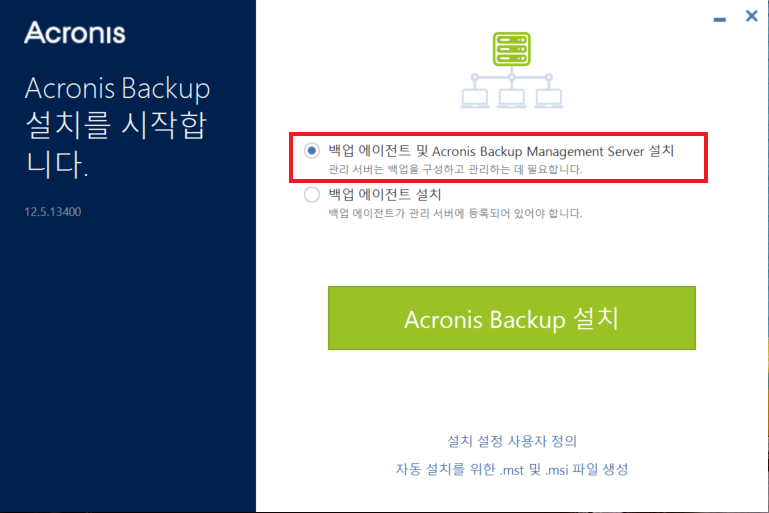
단독 버전 구성에서는 설치 대상이 되는 서버나 pc 가 백업 Master 이자 Client 이기 때문에
백업 에이전트 및 Acronis Backup Management Server를 선택해 줍니다.
3. 설치 설정 사용자 정의
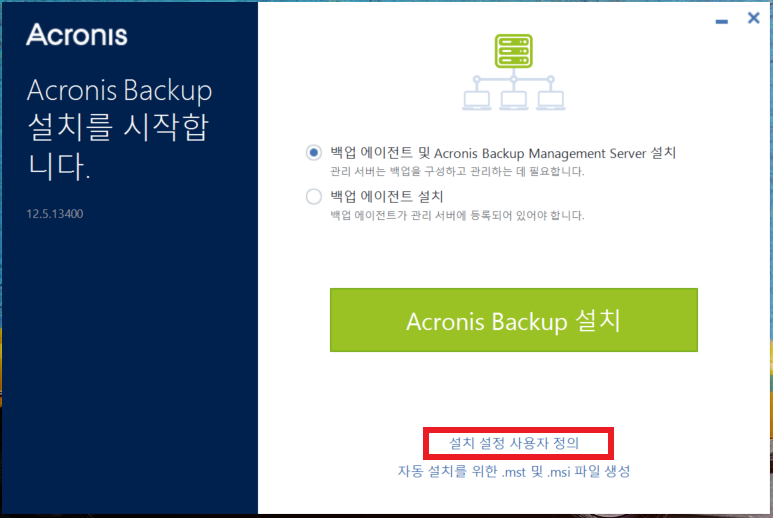
설치할 항목을 선택하기 위에 설치 설정 사용자 정의를 들어갑니다.
4. 설치할 항목의 컴포넌트 선택
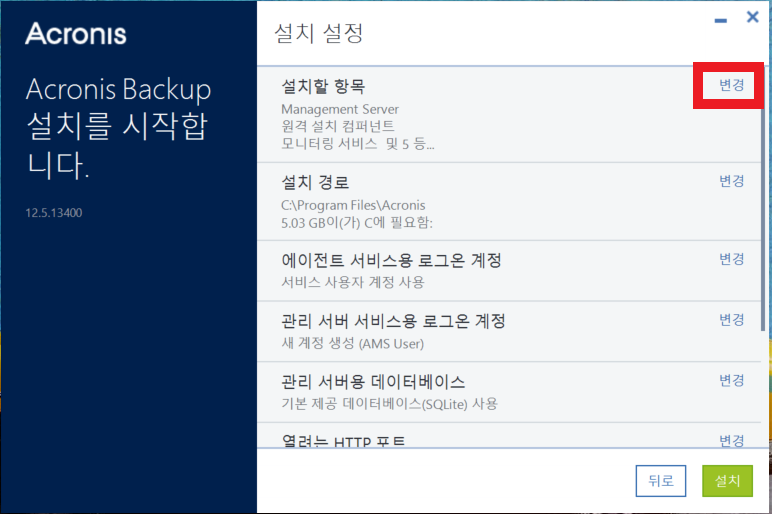
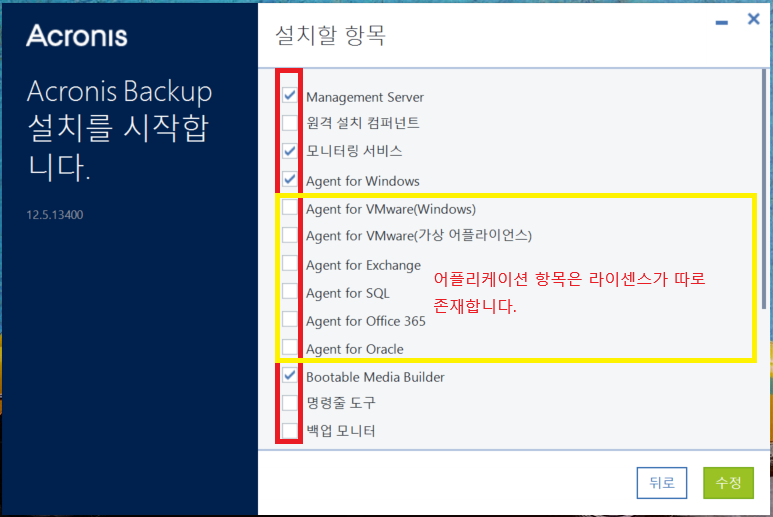
애플리케이션 항목은 각 항목에 특화된 백업을 위한 라이선스가 따로 존재하기 때문에 체크 해제하고
위와 같은 항목만 선택합니다. 우리가 진행할 환경은 물리적으로 장착되어있는 디스크/볼륨 이미지
백업 환경입니다.
5. 설치 설정
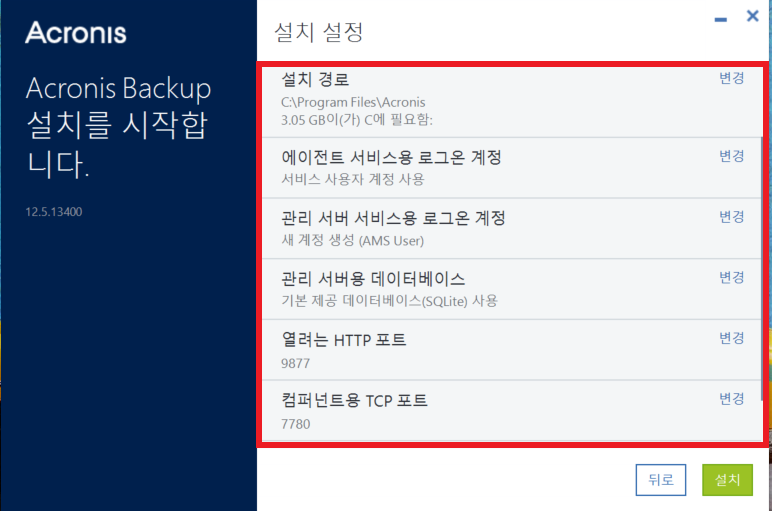
설치 경로 : default 경로 외에 원하는 경로로 지정이 가능합니다.
에이전트 서비스용 로그온 계정 : 백업 실행과 관련된 계정으로 새 계정 생성 및 서비스 사용자 계정 사용을 선택.
관리 서버 서비스용 로그온 계정 : Management 관리 서버 구동에 필요한 계정으로 새 계정 생성을 선택해줍니다.
관리 서버용 데이터베이스 : 아크로니스 DB 정보와 관련된 데이터베이스 선택 항목으로 기본 제공 데이터베이스
를 선택합니다. 만약 데이터베이스가 존재하지 않는다면 아크로니스 설치 파일에서
데이터베이스를 제공하기 때문에 안내에 따라 설치를 진행하고 다음으로 넘어갑니다.
열려는 HTTP 포트 : 아크로니스 백업 관리 페이지 접속할 때 사용하는 서비스 포트로서 디폴트 9877을 선택합니다.
만약 중복으로 사용하고 있는 포트가 있다면 정책에 맞게 변경도 가능합니다.
컴포넌트용 TCP 포트 : 제품 컴포넌트가 통신에 사용하는 서비스 포트로서 디폴트 7780을 선택합니다.
정책에 맞게 변경도 가능합니다.
6. 설치 진행
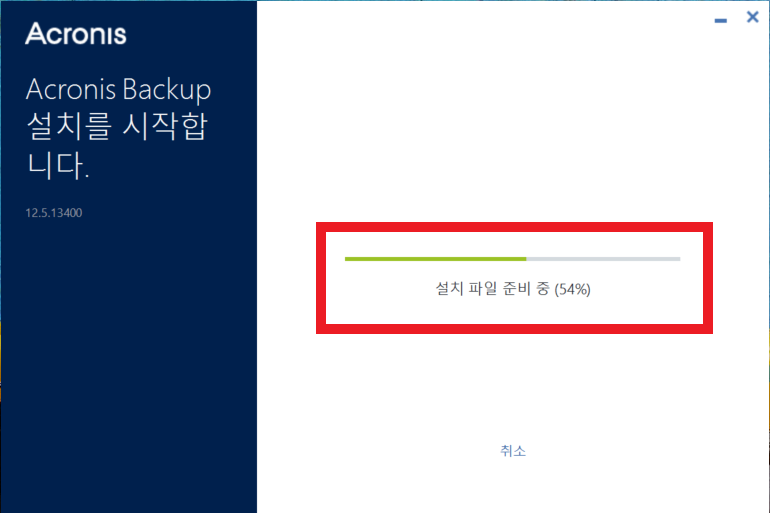
7. 설치 완료
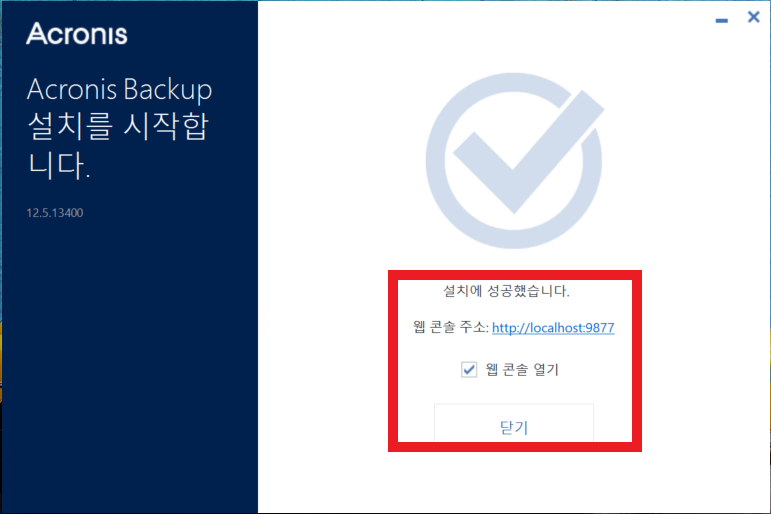
설치에 성공했습니다 라는 안내멘트와 함께 설치가 완료되었습니다.
8. 관리 페이지 접속

설치가 완료되고 나면 바탕화면에 두 개의 아이콘이 생성됩니다.
접속하는 방식에 따라서 선택해서 접속하시면 되겠습니다.
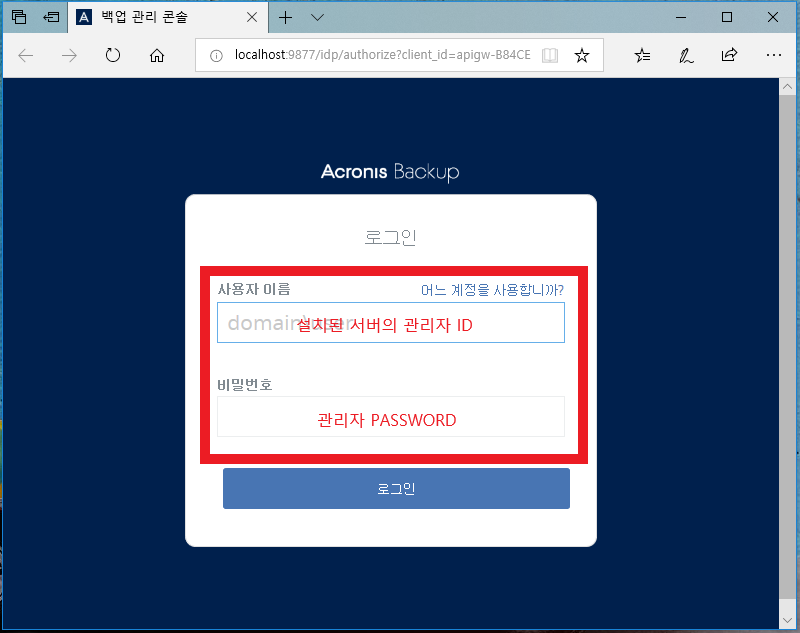
브라우저 주소창에서 기본 접속 방법은 http://서버 IP:9877입니다.
바탕화면에 설치된 아이콘을 클릭해서 접속하는 형태와 동일하지만
원격지에서 아크로니스 서버로 접속할 때 위와 같은 방법으로 접속이 가능합니다.
접속 후에 사용자 이름과 비밀번호 항목은 따로 지정해준 항목이 아니며
설치된 해당 서버나 PC의 기본 관리자 계정과 패스워드를 입력하고 접속을 합니다.
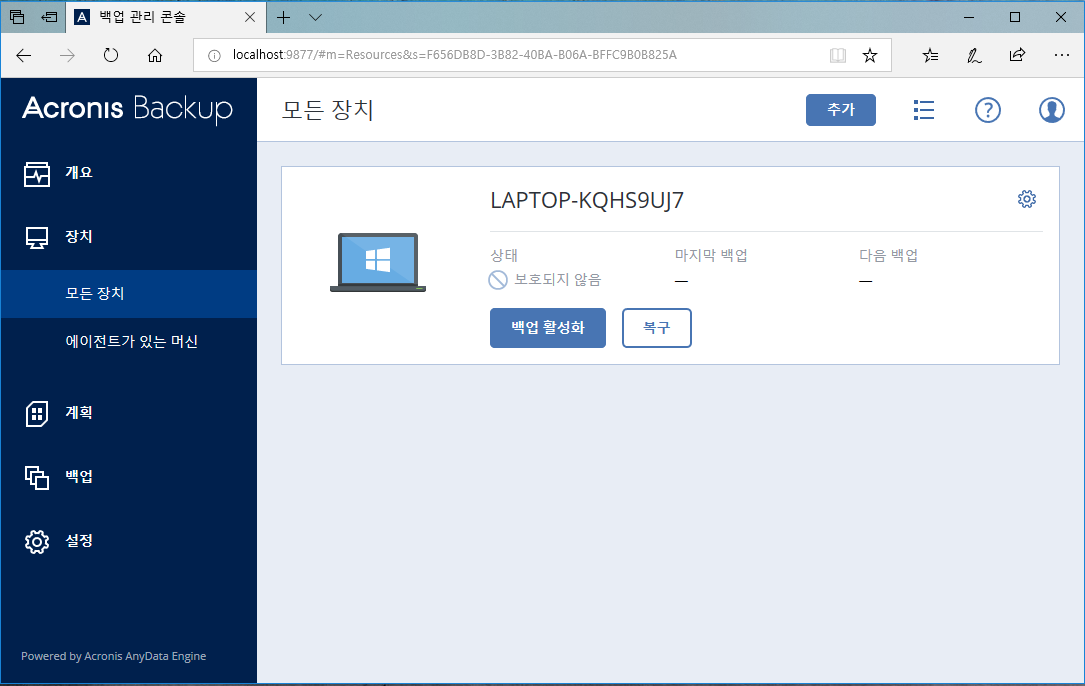
정상적으로 접속이 되면 에이전트가 설치되어있는 OS 머신 목록과 함께
기본 설정을 할 수 있는 카테고리 정보가 왼쪽 사이드바에 표시됩니다.
여기까지 아크로니스 백업 12.5 ( acronis )에 대한 기본 소개와 설치 포스팅을 마치고
기본적으로 설정하는 방법과 백업 방법, 복구 방법에 대해서 다음 시간에 자세하게 포스팅해보겠습니다.
'IT 학습 공간 ::)' 카테고리의 다른 글
| 아크로니스 백업 설정 ( acronis backup 12.5 ) (0) | 2019.05.14 |
|---|---|
| 리눅스 파티션 설정 ( 파티션 만들기 / 파티션 나누기 ) (0) | 2019.05.13 |
| 리눅스 ssh 명령어 사용법 ( 원격 접속 프로토콜/centos7 ) (0) | 2019.05.12 |
| 리눅스 scp 명령어 사용법 ( 파일 전송 프로토콜 / 파일 보내기 /파일 받기 ) (2) | 2019.05.11 |
| 리눅스 nfs 마운트 (centos 7) (1) | 2019.05.10 |



